- يمكنك إصلاح جهاز خطأ 0x887a0006 Dxgi المعلق في مشكلة Apex Legends عن طريق تشغيل اللعبة بامتيازات المسؤول وتحديث برنامج تشغيل GPU الخاص بك.
- يعني الخطأ أن بطاقة الرسومات القديمة لا يمكنها معالجة ما يتم عرضه في اللعبة ، لذلك تتعطل.
- يمكن أن يتسبب المفتاح المفقود في محرر التسجيل و GPU overclock والملفات التالفة أو المفقودة في تعطل اللعبة.
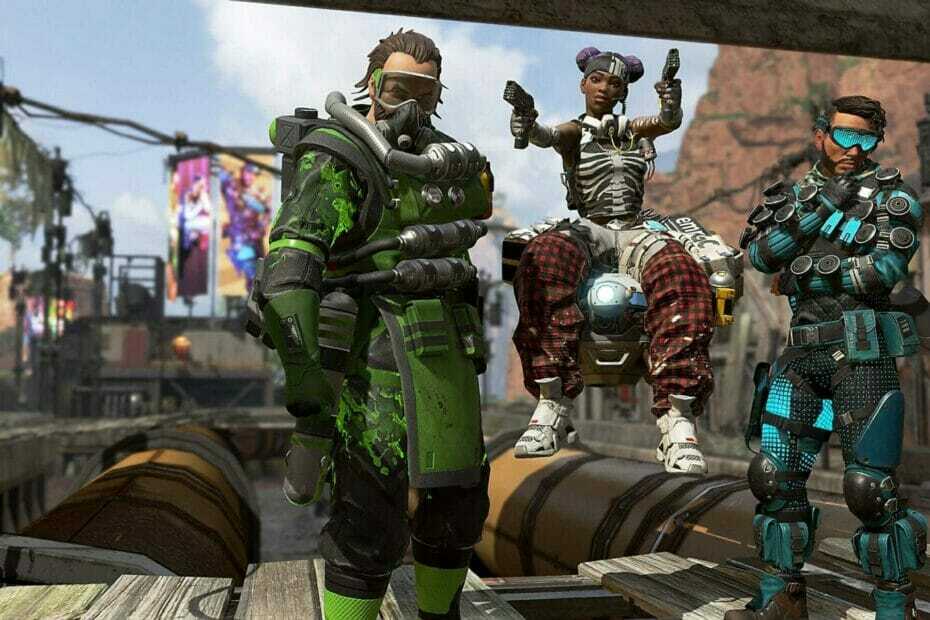
Xالتثبيت عن طريق النقر فوق ملف التنزيل
سيحافظ هذا البرنامج على تشغيل برامج التشغيل الخاصة بك ، وبالتالي يحميك من أخطاء الكمبيوتر الشائعة وفشل الأجهزة. تحقق من جميع برامج التشغيل الخاصة بك الآن في 3 خطوات سهلة:
- تنزيل DriverFix (ملف تنزيل تم التحقق منه).
- انقر ابدأ المسح للعثور على جميع السائقين الإشكاليين.
- انقر تحديث برامج التشغيل للحصول على إصدارات جديدة وتجنب أعطال النظام.
- تم تنزيل DriverFix بواسطة 0 القراء هذا الشهر.
تعرضت Apex Legends لخلل غامض ويشكو العديد من اللاعبين من ذلك تعطل Apex Legends في شاشة الشعار.
إذا كنت تواجه مشكلات مع اللعبة وتلقيت خطأ 0x887a0006 dxgi خطأ بجهاز معلق على رمز خطأ Apex Legends ، فيجب أن يكون هذا الدليل مفيدًا.
تعد أعطال اللعبة من أكثر الأشياء المزعجة التي يمكن أن تحدث لك ، خاصة عندما تحاول الوصول إلى مستوى جديد أو الاستثمار باستمرار في شخصيات جديدة.
ستوجهك هذه المقالة عبر بعض طرق استكشاف الأخطاء وإصلاحها لإخفاء رسالة الخطأ المزعجة هذه. جربهم بنفس الترتيب ولاحظ النتيجة في كل مرة حتى يتم حل مشاكلك.
ما الذي يسبب الخطأ 0x887a0006 dxgi_error_device_hung Apex Legends؟
قد يكون سبب ظهور رسالة خطأ Apex Legends 0x887a0006 عدة عوامل مختلفة ، بعضها مذكور أدناه:
- امتيازات المسؤول: الامتيازات الإدارية مطلوبة للحفاظ على تشغيل اللعبة بسلاسة. قد تتعطل اللعبة أو تتسبب في حدوث أخطاء إذا لم يكن لديها الإذن المطلوب.
- برامج تشغيل قديمة: بعض الألعاب غير متوافقة مع بطاقات الرسومات القديمة ، مما قد يؤدي إلى تعطل اللعبة. لإصلاح هذا ، تحتاج فقط تحديث برامج تشغيل Windows 11 الخاصة بك.
- الملفات المفقودة: إذا كان أي من ملفات اللعبة مفقودًا أو تالفًا ، فلن يتم تحميل اللعبة بشكل صحيح.
- التسجيل مفقود key: أبلغ بعض المستخدمين عن هذا الخطأ بسبب فقدان مفتاح في سجل Windows يساعد في تحميل رسومات اللعبة. إذا كان المفتاح مفقودًا ، فقد لا يتم تحميل اللعبة ويمكن أن يؤدي إلى حدوث أعطال.
- رفع تردد التشغيل عن GPU: أشار العديد من الأشخاص إلى أن هذا قد يكون بسبب رفع تردد التشغيل عن وحدة معالجة الرسومات.
كيف يمكنني إصلاح الخطأ 0x887a0006 dxgi_error_device_hung Apex Legends؟
1. قم بتشغيل Apex Legends بامتيازات إدارية
- اضغط على شبابيك المفتاح والنوع ابيكس ليجيندز داخل ال شريط البحث.
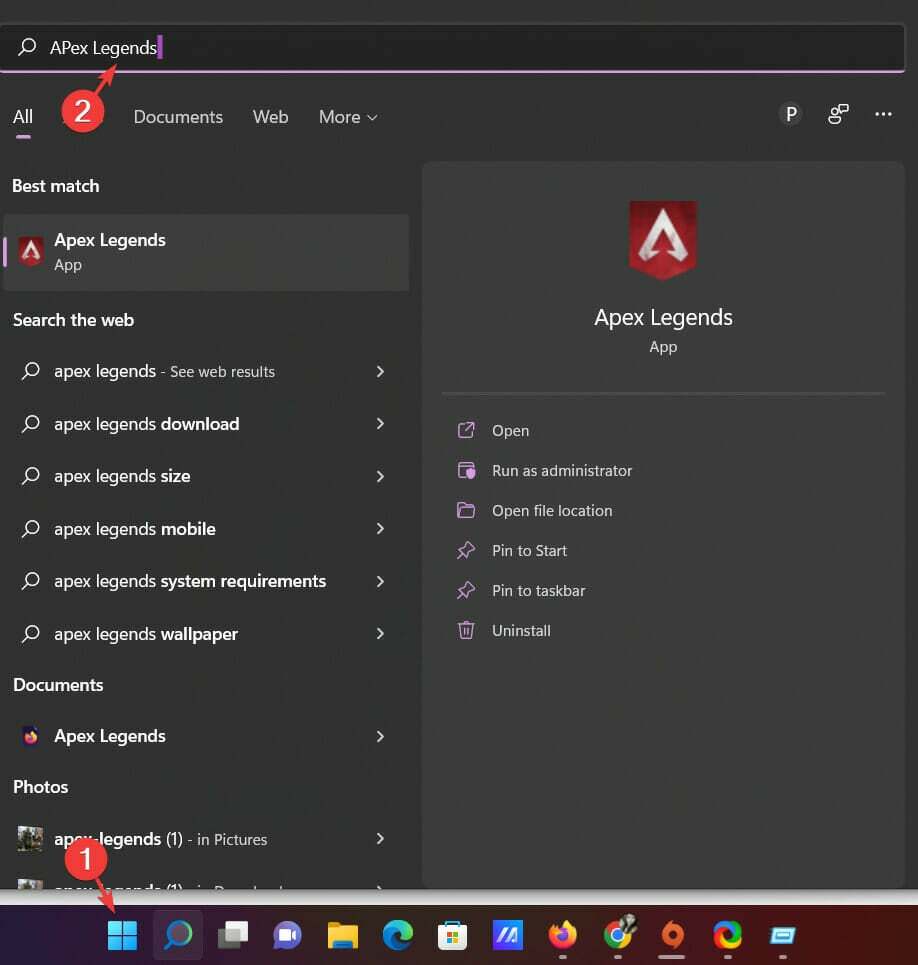
- في الجزء الأيسر ، انقر بزر الماوس الأيمن فوق ملف أيقونة Apex Legends و اختار افتح مكان ملف.
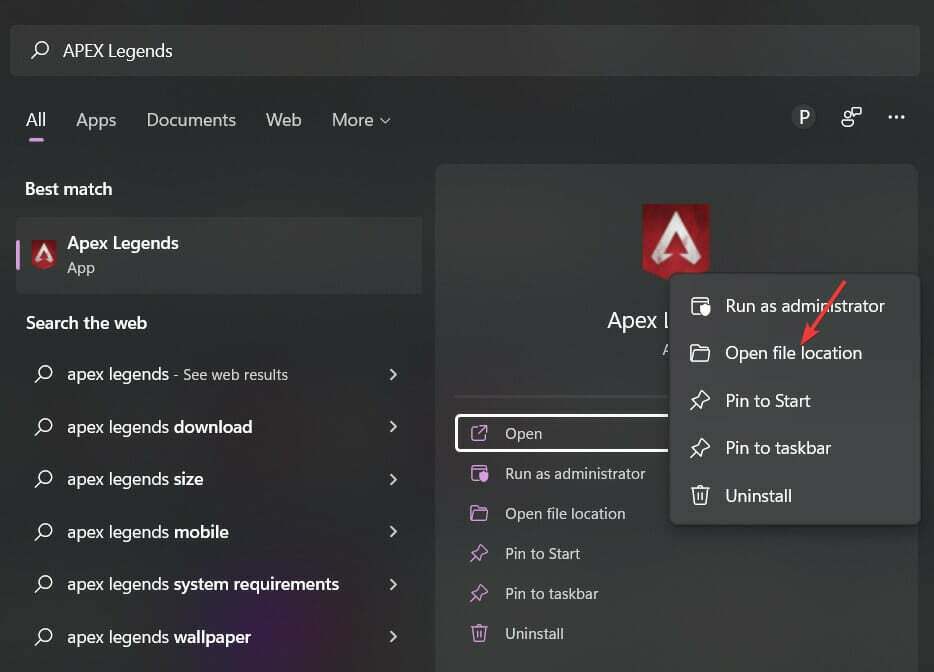
- أعثر على Origins.exe ملف في مجلد اللعبة وانقر عليه بزر الماوس الأيمن.
- يختار ملكيات وانتقل إلى علامة التبويب التوافق.
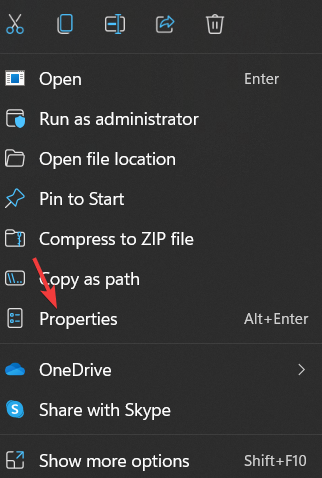
- افحص ال شغل هذا البرنامج كمسؤول الخيار ، ثم انقر فوق يتقدم.
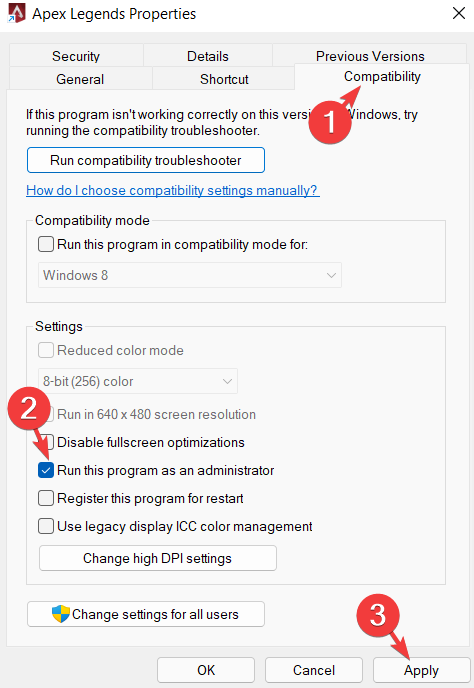
اللعبة تحتاج إلى امتيازات إدارية لتعمل بشكل صحيح. إذا لم يتم منح هذه الأذونات ، فقد تواجه اللعبة صعوبات في البدء.
2. العودة إلى تردد المخزون
إذا قمت برفع تردد تشغيل بطاقة الرسومات عن طريق زيادة ترددها إلى رقم أعلى مما حددته الشركة المصنعة ، فقد تظهر العديد من المشكلات.
قد يحد مطورو اللعبة من تكرار البطاقة لأنهم يعرفون أن هذا يمكن أن يؤدي إلى زيادة درجة حرارة البطاقة وحتى يؤدي إلى عدم الاستقرار.
وبالتالي ، يوصى بتجنب رفع تردد التشغيل على بطاقة الرسومات والعودة إلى إعدادات المصنع بمساعدة أفضل برامج رفع تردد التشغيل لوحدات المعالجة المركزية Intel و AMD.
يمكن أن يساعدك تطبيق هذه التغييرات في التخلص من المشكلة.
3. قم بتشغيل مستكشف أخطاء Windows Update ومصلحها
- اذهب إلى شريط بحث Windows واكتب إعدادات استكشاف الأخطاء وإصلاحها. بمجرد الانتهاء ، اضغط يدخل.
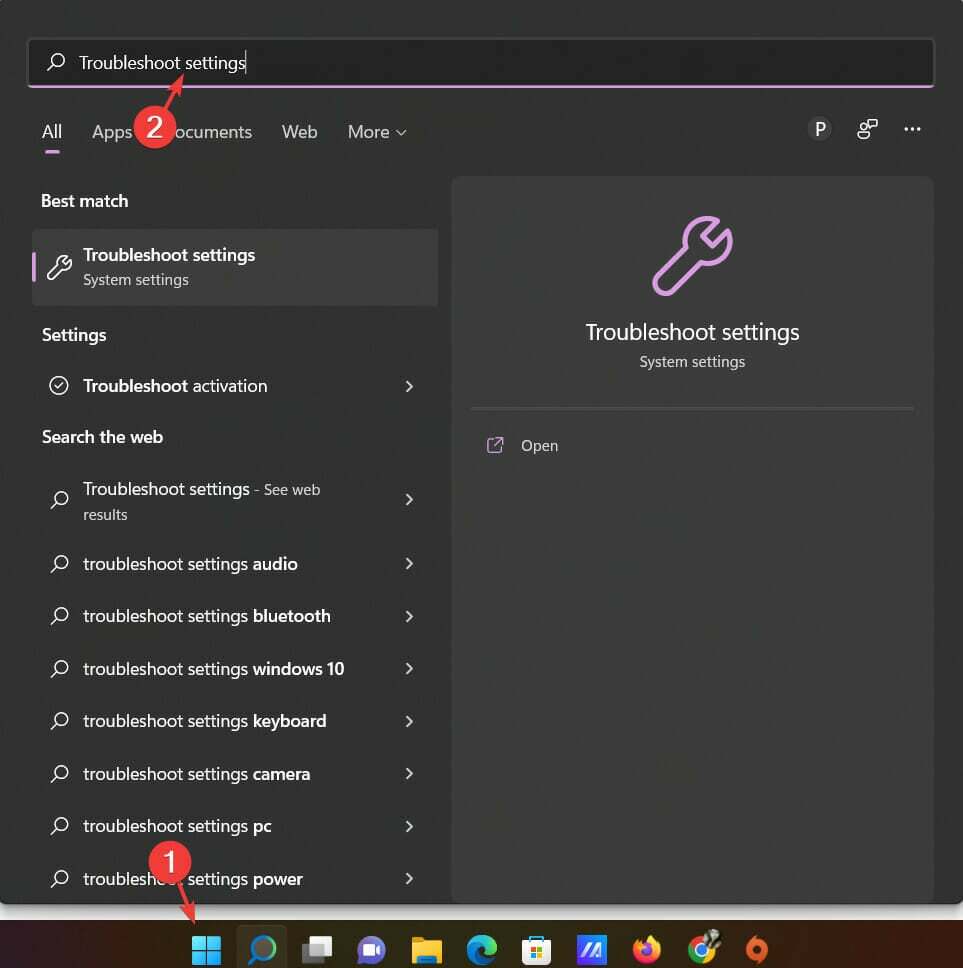
- في الجزء الأيسر ، حدد الخيار ، مستكشفات الأخطاء ومصلحها الأخرى.
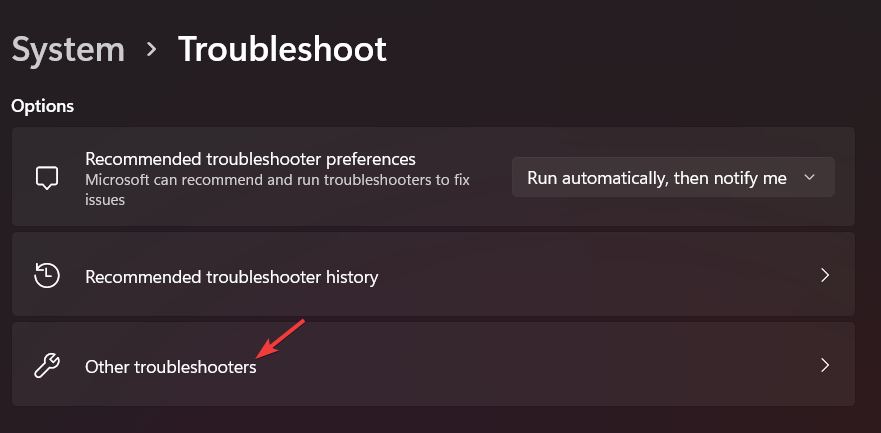
- انتقل إلى تحديث ويندوز وانقر فوق يركض.
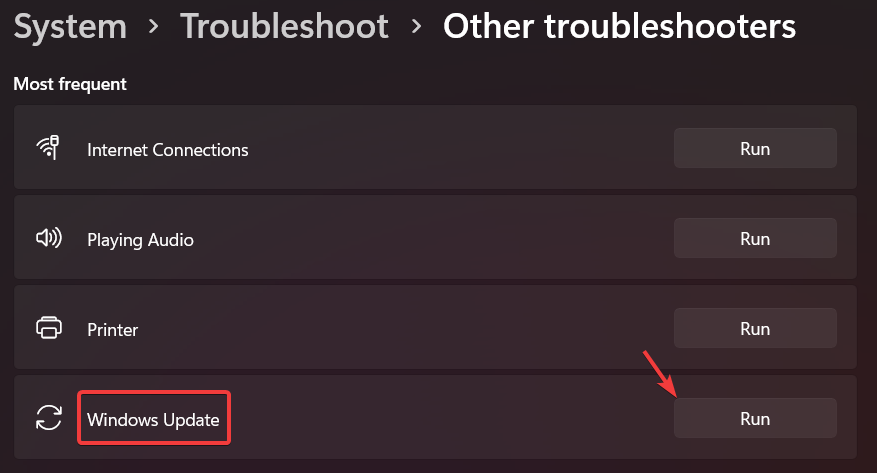
يمكن أن يساعد تحديث Windows في إصلاح مشكلة المضاعفات بما في ذلك خطأ 0x887a0006 dxgi_error_device_hung Apex Legends. في حالة استمرار المشكلة ، انتقل إلى الطريقة التالية.
4. إصلاح الملفات المفقودة أو التالفة
- لتحديد مشكلة اللعبة ، افتح ملف عميل المنشأ، وسجّل الدخول إلى حسابك وانتقل إلى مكتبة الألعاب.
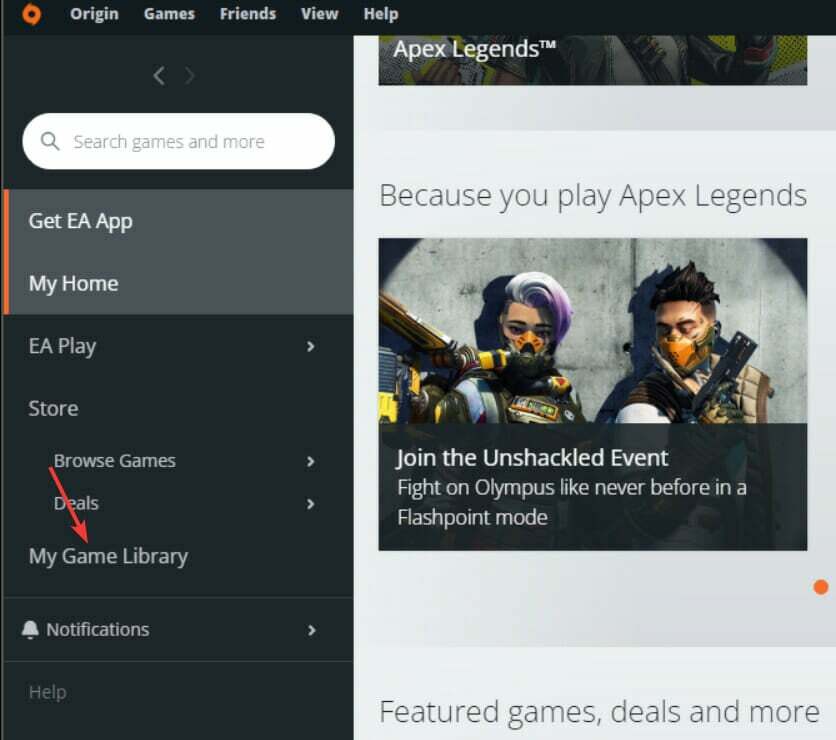
- بمجرد الوصول إلى هناك ، انقر بزر الماوس الأيمن فوق ابيكس ليجيندز.
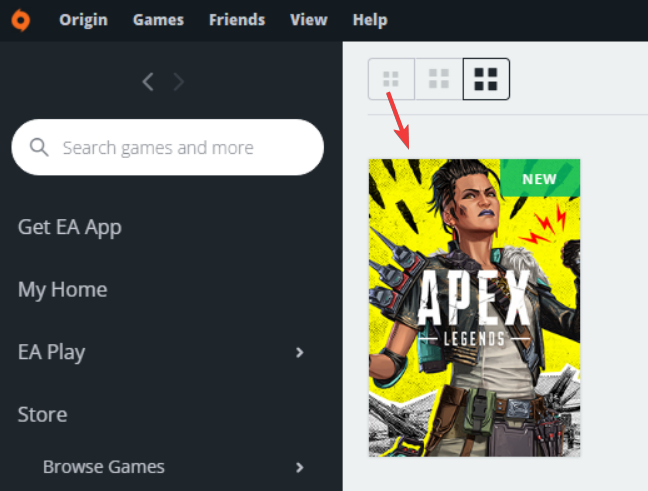
- بعد ذلك ، انقر فوق إعدادات رمز وحدد لعبة إصلاح.
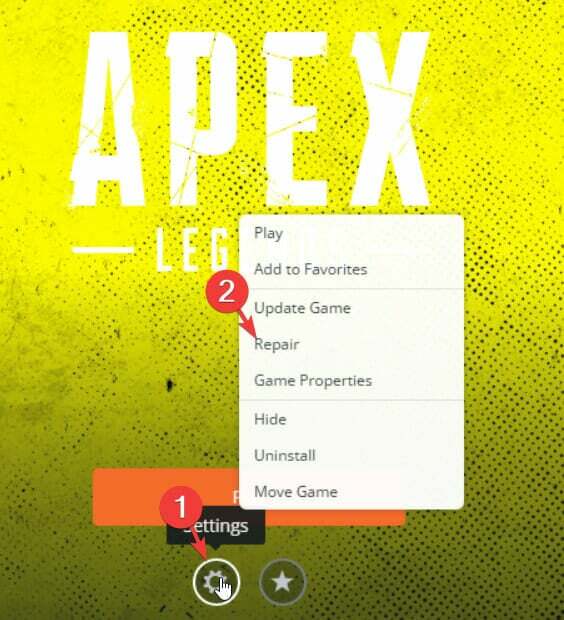
- الآن ، سيبدأ العميل في التحقق من ملفات اللعبة. بمجرد اكتمال عملية التحقق ، ستقوم تلقائيًا بإصلاح أي ملفات مفقودة أو تالفة.
- ارجع إلى الشاشة الرئيسية وحاول تشغيل Apex Legends مرة أخرى.
قد تختفي ملفات الألعاب أحيانًا أو تتلف بمرور الوقت. عندما يحدث هذا ، قد تتعطل اللعبة. لذلك ، قد يساعد تطبيق هذه الطريقة في حل المشكلة.
5. قم بتحديث برامج تشغيل بطاقة الرسومات
- اضغط على شبابيك على لوحة المفاتيح واكتب مدير الجهاز داخل ال شريط البحث.
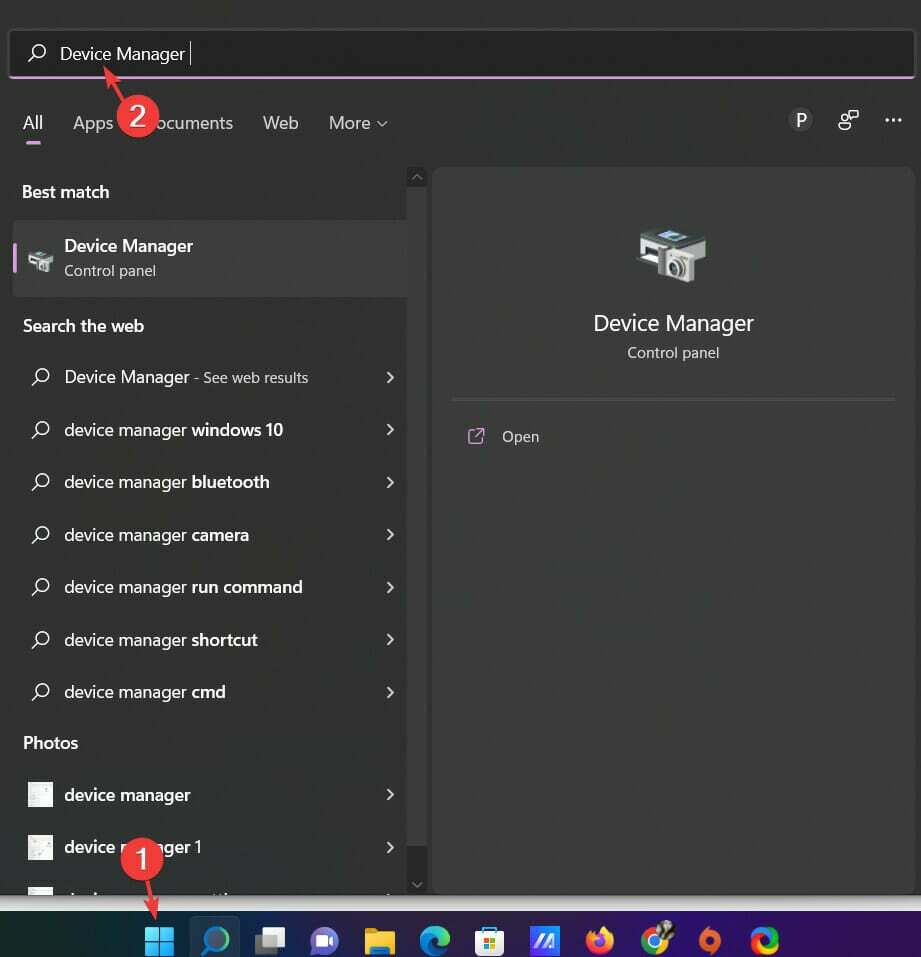
- في الجزء الأيسر ، انقر فوق افتح التطبيق.
- مرة واحدة في مدير الجهاز نافذة ، قم بالتمرير لأسفل ثم قم بالتوسيع محولات أجهزة العرض من القائمة.
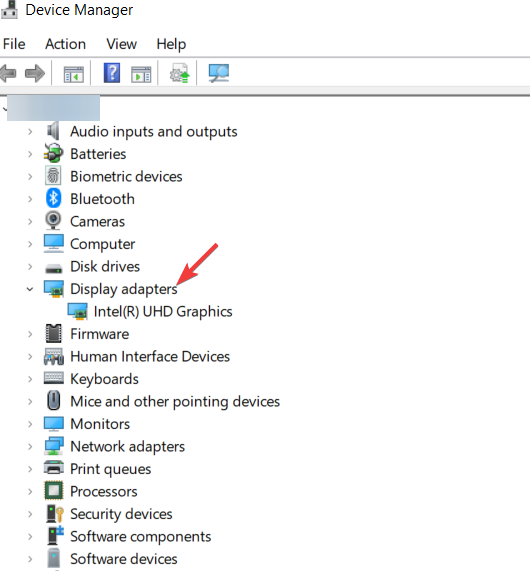
- من النافذة المنبثقة التي تظهر ، حدد محرك التحديثص.
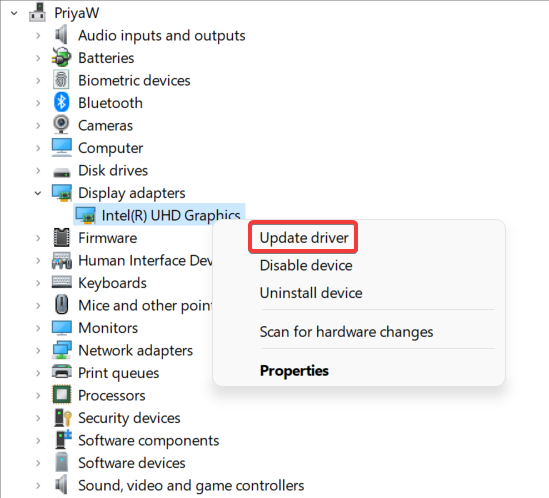
- بعد ذلك ، اختر الخيار ابحث تلقائيًا عن السائقين.
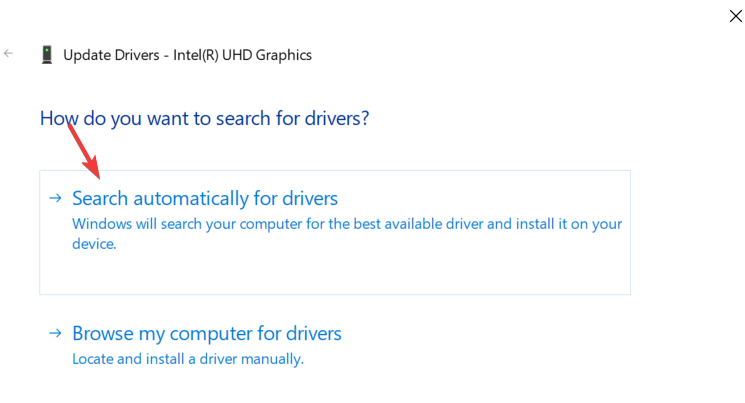
- سيقوم Windows الآن بفحص نظامك بحثًا عن برامج تشغيل قديمة ، وإذا تم العثور عليها ، فسيقوم بتحديثها تلقائيًا ويطلب منك إعادة تشغيل جهاز الكمبيوتر الخاص بك.
نصيحة الخبراء: يصعب معالجة بعض مشكلات الكمبيوتر ، خاصةً عندما يتعلق الأمر بالمستودعات التالفة أو ملفات Windows المفقودة. إذا كنت تواجه مشكلات في إصلاح خطأ ما ، فقد يكون نظامك معطلاً جزئيًا. نوصي بتثبيت Restoro ، وهي أداة ستقوم بفحص جهازك وتحديد الخطأ.
انقر هنا للتنزيل وبدء الإصلاح.
لم يتم تصميم اللعبة بالشكل الأمثل لتعمل بسهولة على بطاقات الرسومات القديمة وهذا يؤدي إلى أعطال عشوائية. لذلك ، قد يساعد تحديث برنامج تشغيل الرسومات في حل المشكلة.
إذا كنت ترغب في تحديث برامج تشغيل بطاقة الرسومات وتثبيتها بشكل أسهل وأتمتة بالكامل ، فلديك برنامج متخصص تم إنشاؤه لهذه المهمة.
باستخدام DriverFix ، ستبدأ بمسح النظام بأكمله واكتشاف برامج التشغيل القديمة أو المفقودة. بعد ذلك ، ما عليك سوى تحديد برنامج تشغيل الجهاز الذي تريد تحديثه أو اختيار جميع برامج التشغيل القديمة مرة واحدة.
⇒ احصل على DriverFix
- أفضل 10 حلول لإصلاح تعطل Halo Infinite على جهاز الكمبيوتر
- رمز خطأ State of Decay 2 1006: 5 طرق سهلة لإصلاحه
- 6 نصائح لإصلاح خطأ bad_module_info توقف عن العمل
- تصحيح: خطأ "hl2.exe توقف عن العمل" في نظام التشغيل Windows 10
- تأثير Genshin: فشل في التحقق من وجود خطأ في التحديثات - 10 إصلاحات للتطبيق
6. أضف مفتاحًا جديدًا في محرر التسجيل
- انقر على شبابيك على لوحة المفاتيح واكتب المفكرة. نجاح يدخل.
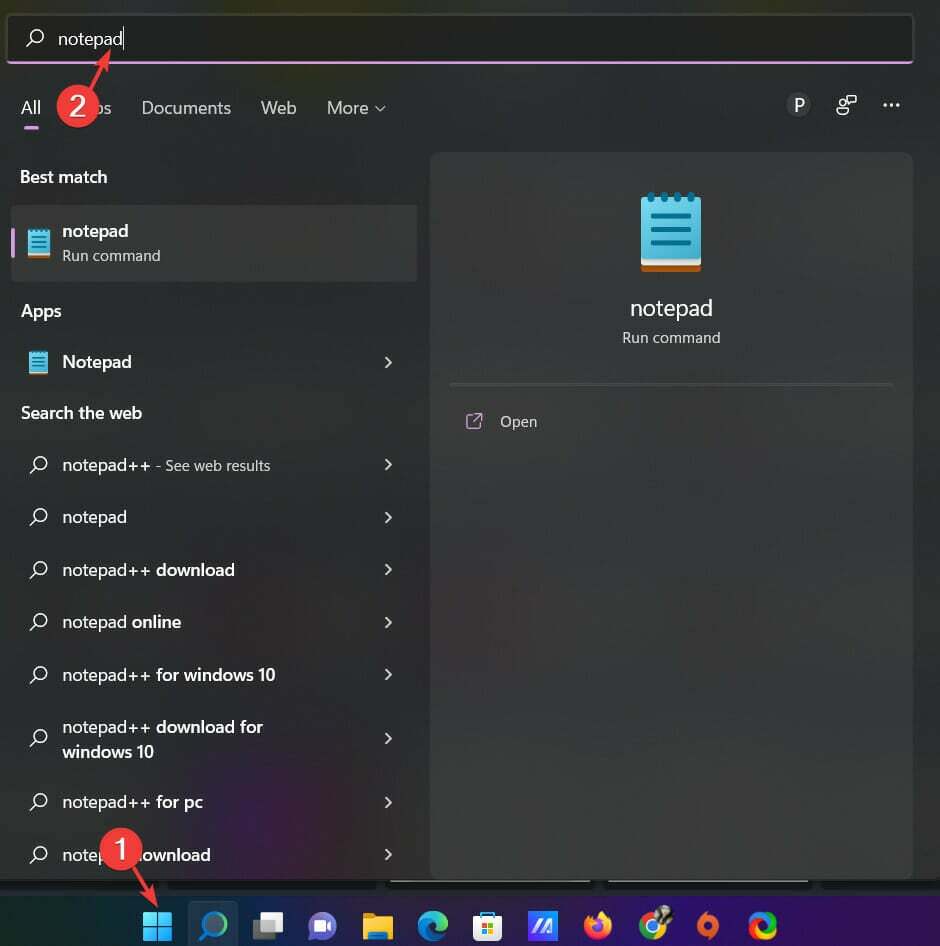
- الآن ، انسخ والصق ما يلي في نافذة النص الخاصة بك المفكرة.
[HKEY_LOCAL_MACHINE \ SYSTEM \ CurrentControlSet \ Control \ GraphicsDrivers] "TdrDelay" = hex (b): 08،00،00،00،00،00،00،00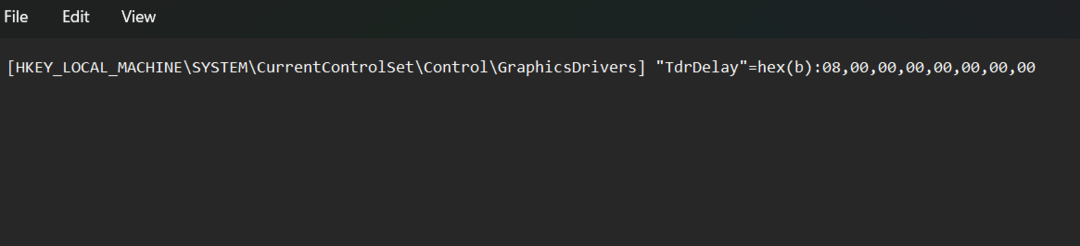
- بعد ذلك ، انتقل إلى الملفات علامة التبويب وانقر فوق حفظ باسم.
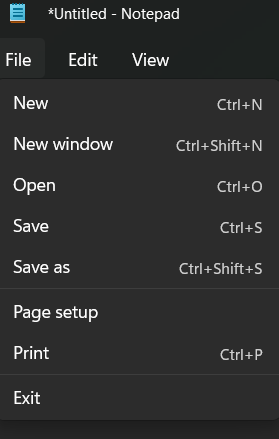
- في النافذة التالية ، اختر سطح المكتب وتحوم فوق إلى حفظ كنوع.
- يختار كل الملفات كتنسيق الملف وقم بتسميته فيكس. ريج.
- يضعط يحفظ وأغلق ملف المفكرة.
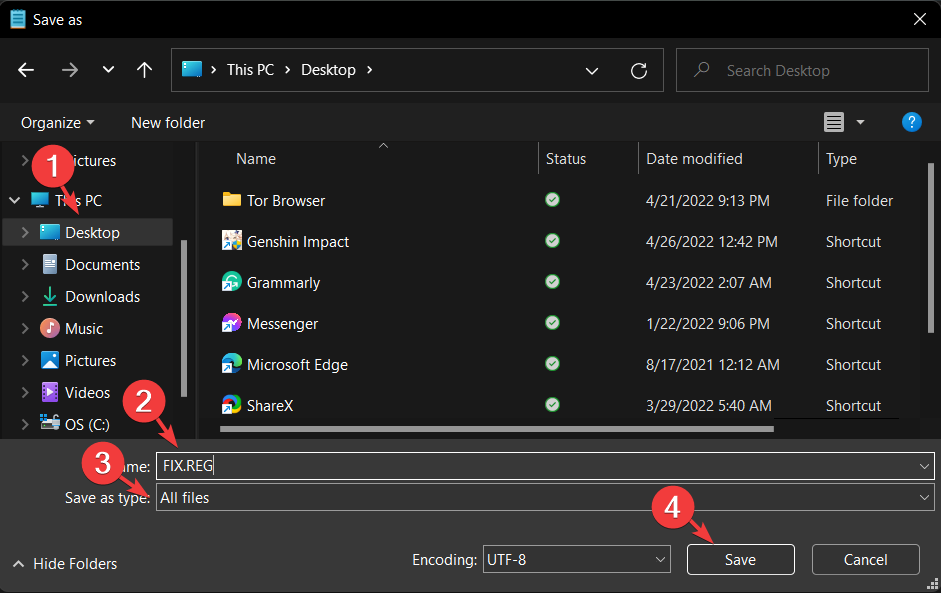
- انقر بزر الماوس الأيمن فوق الملف الذي قمت بإنشائه للتو.
- عندما يُطلب منك أن تسأل عما إذا كان تريد السماح لهذا التطبيق بإجراء تغييرات على جهازك، صحافة نعم للتأكيد ثم انقر فوق نعم.
- قم بتشغيل Apex Legends مرة أخرى ومعرفة ما إذا كان يعمل هذه المرة.
يمكن أن يحدث الخطأ أيضًا بسبب فقدان مفتاح التسجيل. وبالتالي ، فإن إضافة مفتاح جديد يمكن أن يساعد في حل المشكلة.
7. التراجع عن برنامج تشغيل الرسومات
- يضعط شبابيك + ص مفتاح في وقت واحد واكتب devmgmt.msc داخل ال نافذة الحوار تشغيل. بمجرد الانتهاء ، انقر فوق نعم.
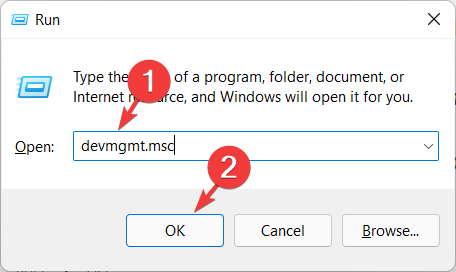
- في ال نافذة إدارة الأجهزة، قم بالتمرير لأسفل وانقر فوق عرضمشترك كهربائي.
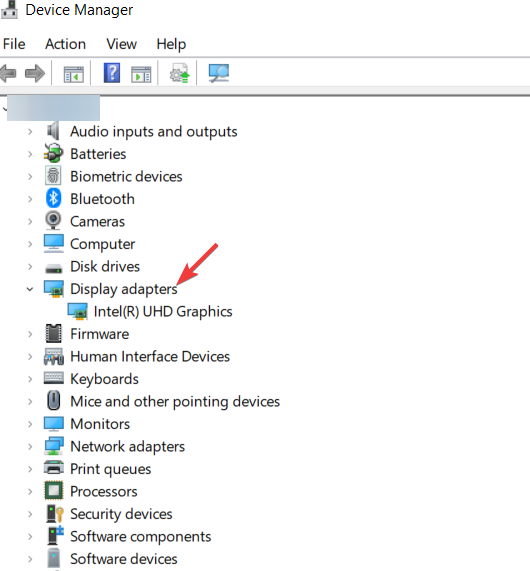
- من النافذة المنبثقة التي تظهر ، حدد الخيار ملكيات.
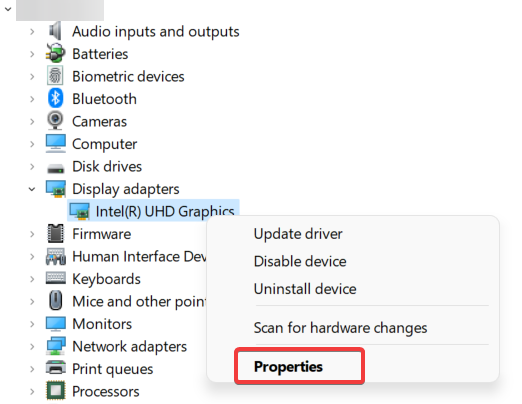
- انتقل إلى سائقالتبويب وانتقل لأسفل لتحديد الخيار دحر السائق.
- أخيرًا ، انقر فوق نعم لحفظ التغييرات.
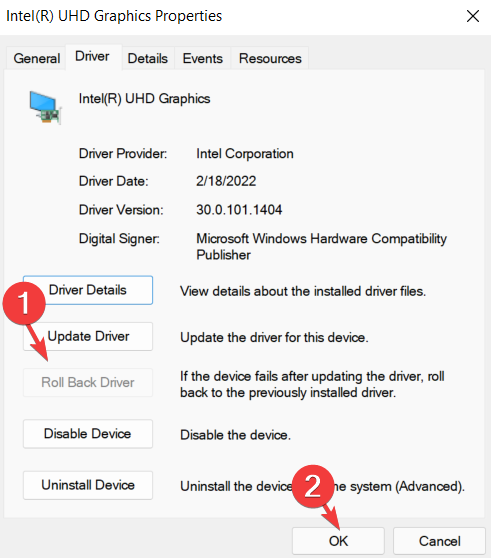
في بعض الأحيان لا يكون برنامج تشغيل الرسومات الحالي متوافقًا مع جهازك وقد يؤدي ذلك إلى حدوث مشكلات مثل الأعطال العشوائية.
لذلك ، قد تتمكن من التخلص من الخطأ المزعج ببساطة عن طريق التراجع عن برنامج التشغيل.
هل Apex Legends مجاني للعب؟
يرغب العديد من اللاعبين في معرفة ما إذا كانت Apex Legends مجانية للعب. تم إصدار اللعبة في أوائل نوفمبر 2020 وجذبت الملايين من اللاعبين حول العالم ، مما يجعلها واحدة من أفضل ألعاب الكمبيوتر كل الاوقات.
ومع ذلك ، في حين أن Apex Legends مجاني للتنزيل ، يمكن أن تضيف بعض عمليات الشراء داخل اللعبة بسرعة. اشتكى بعض المستخدمين أيضًا من أن ملف لن يتم تشغيل Apex Legends على أجهزة الكمبيوتر الخاصة بهم.
لا تقلق على الرغم من ذلك ، فقد قمنا بتغطية كل هذه القضايا ، ويمكنك العثور عليها في موقعنا البق المشتركة Apex Legends يرشد.
علاوة على ذلك ، قد ترغب أيضًا في مراجعة دليلنا على أفضل شبكات VPN لـ Apex Legends لتقليل دبوس والتأخر
نأمل أن تكون الأساليب المذكورة أعلاه قد ساعدتك في التخلص من الخطأ. إذا كان لديك أي أسئلة ، فأخبرنا بذلك في قسم التعليقات أدناه.
 هل ما زلت تواجه مشكلات؟قم بإصلاحها باستخدام هذه الأداة:
هل ما زلت تواجه مشكلات؟قم بإصلاحها باستخدام هذه الأداة:
- قم بتنزيل أداة إصلاح الكمبيوتر تصنيف عظيم على TrustPilot.com (يبدأ التنزيل في هذه الصفحة).
- انقر ابدأ المسح للعثور على مشكلات Windows التي قد تتسبب في حدوث مشكلات بجهاز الكمبيوتر.
- انقر إصلاح الكل لإصلاح المشكلات المتعلقة بالتقنيات الحاصلة على براءة اختراع (خصم حصري لقرائنا).
تم تنزيل Restoro بواسطة 0 القراء هذا الشهر.

